steam一直卡在启动游戏没反应?8种方法快速修复,亲测有效!
- 来源: 金舟软件
- 作者:luoqiuyi
- 时间:2025-11-10 14:08:37
 AI摘要
AI摘要
遇到Steam游戏启动失败、卡界面或闪退问题?别急!本文提供8种实用解决方案:从清理后台进程、验证游戏文件完整性,到更新驱动程序、调整防火墙设置,再到重装Steam客户端。按照从简单到复杂的顺序排查,帮你快速解决启动问题,轻松重返游戏世界。
摘要由平台通过智能技术生成当Steam启动游戏没反应,或一直卡在启动游戏界面时,你是否心急如焚?有时steam游戏正在启动但不进入,甚至闪退;点击启动后显示“正在准备启动”,却迟迟不见游戏界面。别担心,这些问题很常见。本文将为你提供一系列实用解决方法,帮你快速排查修复,轻松重返游戏世界。
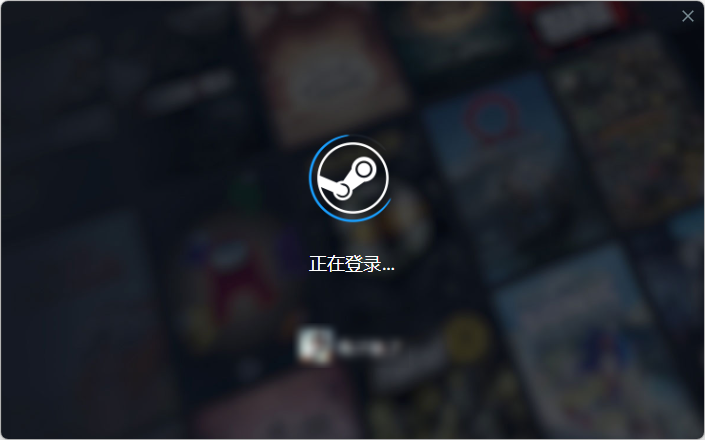
一、基础排查与快速修复
方法1.清理残留进程
Steam或游戏进程可能已在后台运行,但处于无响应状态,导致新的启动请求被冲突。这时需要彻底关闭这些进程。
操作步骤:
1.按下键盘上的 Ctrl + Shift + Esc 组合键,打开任务管理器。

2.在“进程”或“详细信息”标签页中,查找所有与“Steam”相关的进程(例如 Steam.exe, SteamClientBootstrapper 等)以及你可能尝试启动的那个游戏的进程。
3.选中它们,然后点击“结束任务”。
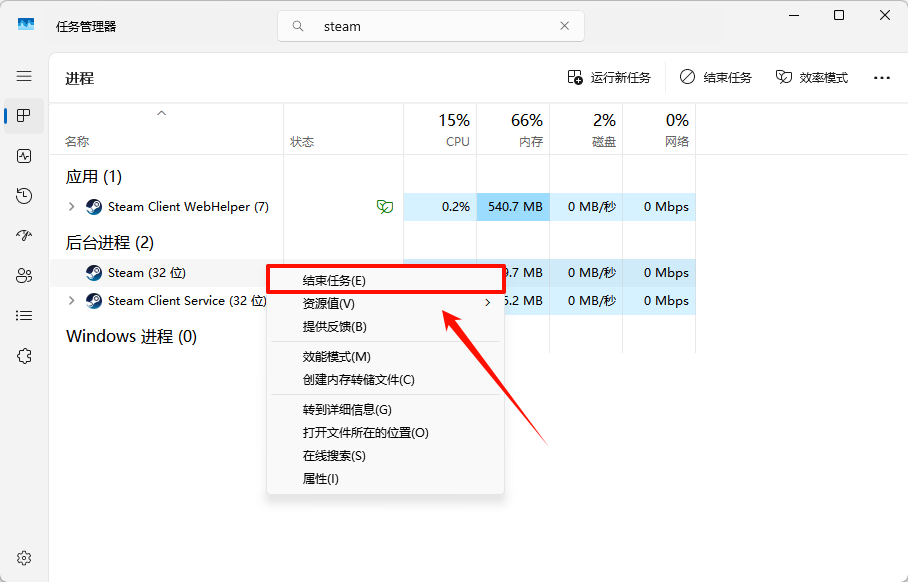
注意事项:操作前请确保已保存好其他工作,避免数据丢失。
方法2.验证游戏文件完整性
游戏文件损坏或缺失是导致 Steam游戏半天启动不了 的常见原因。Steam自带的功能可以帮你检查并修复这些问题。
操作步骤:
1.打开Steam客户端,进入“库”。
2.在游戏列表中找到出问题的游戏,右键点击并选择“属性”。
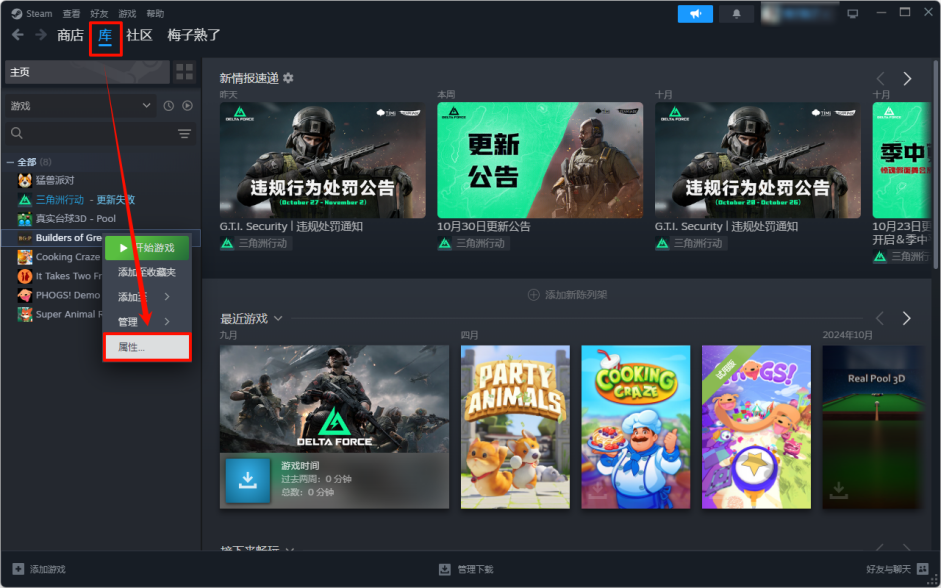
3.在弹出的窗口中,选择“已安装文件”,然后点击“验证游戏文件的完整性”。
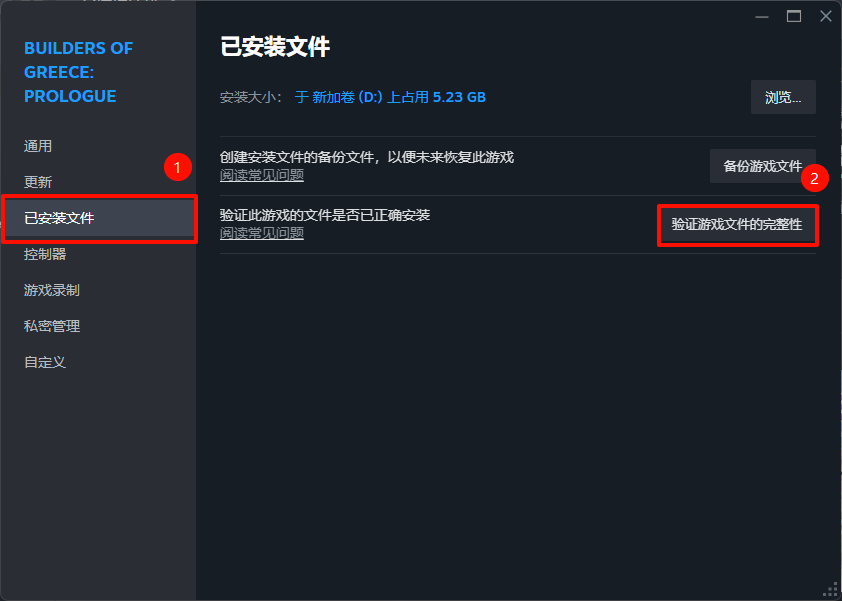
4.Steam会自动开始验证,这个过程可能需要几分钟。验证完成后,重启Steam并尝试启动游戏。
方法3.清除Steam下载缓存
Steam的着色器缓存和下载缓存本是为提升效率而设计,但积累过多后反而可能拖慢游戏启动速度。
操作步骤:
1.在Steam客户端左上角点击“Steam”,选择“设置”。
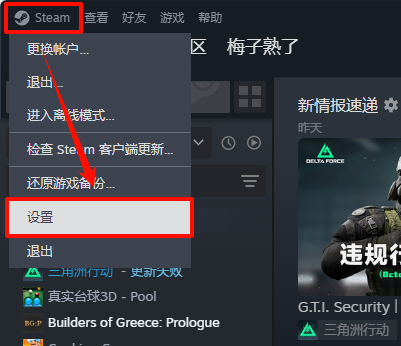
2.在设置窗口中,点击“下载”选项卡,找到并点击“清除下载缓存”。
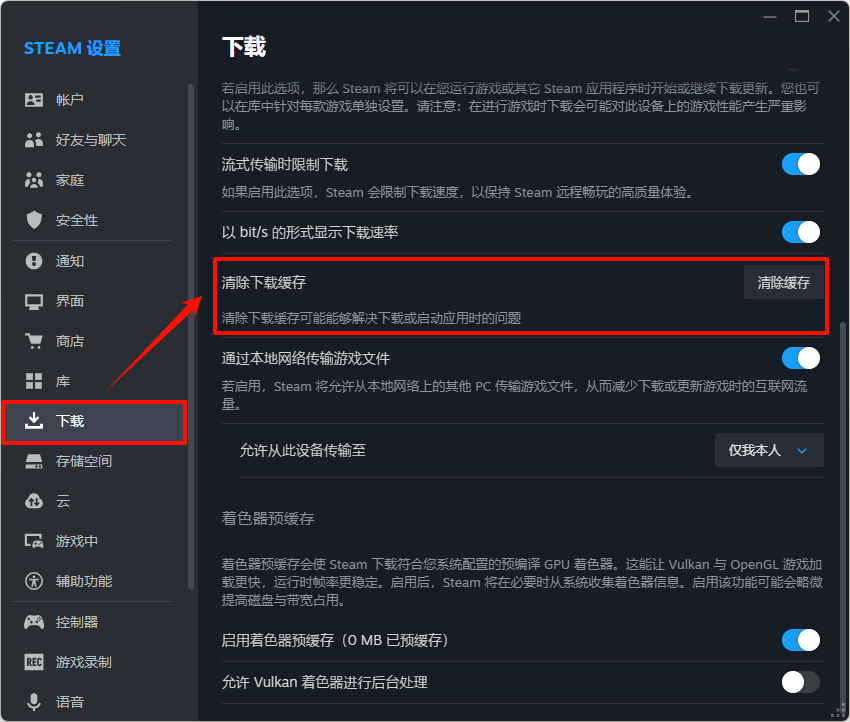
3.重启Steam后再次尝试启动游戏。
二、系统与权限调整
方法4.以管理员身份运行
Steam客户端或游戏在启动时可能需要访问某些系统资源,权限不足会导致启动失败。
操作步骤:
1.找到桌面上的Steam快捷方式,或者Steam安装目录下的游戏可执行文件(.exe)。
2.右键点击该文件,选择“属性”。
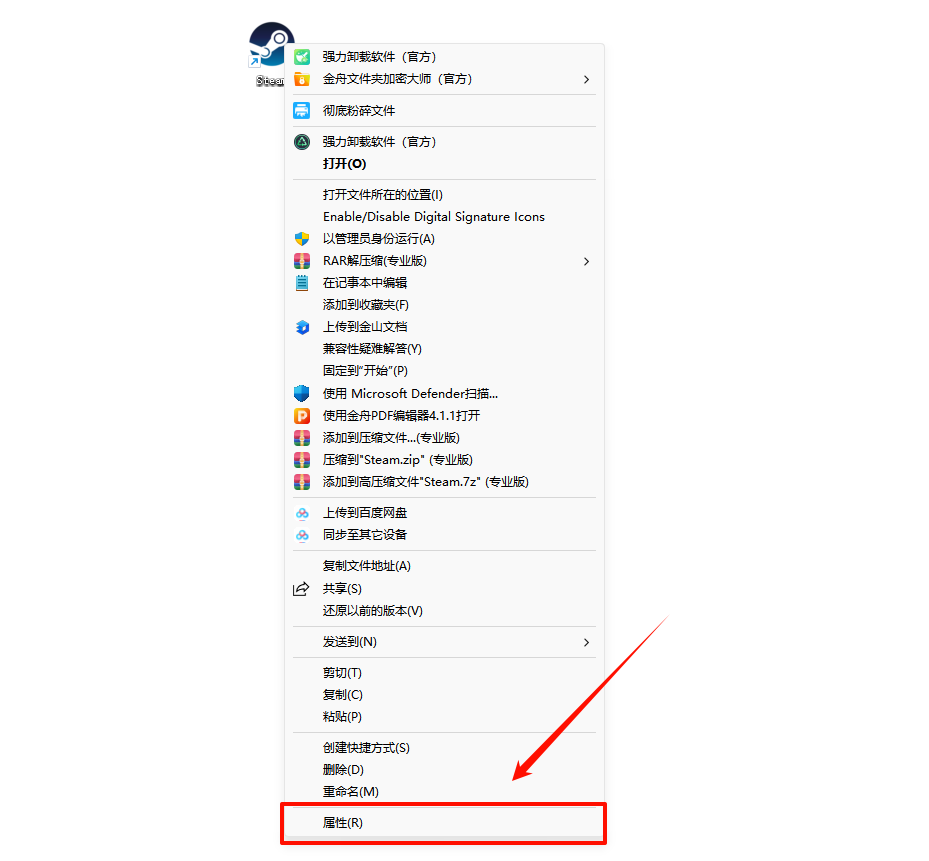
3.在“兼容性”选项卡中,勾选“以管理员身份运行此程序”。
4.点击“确定”保存设置。
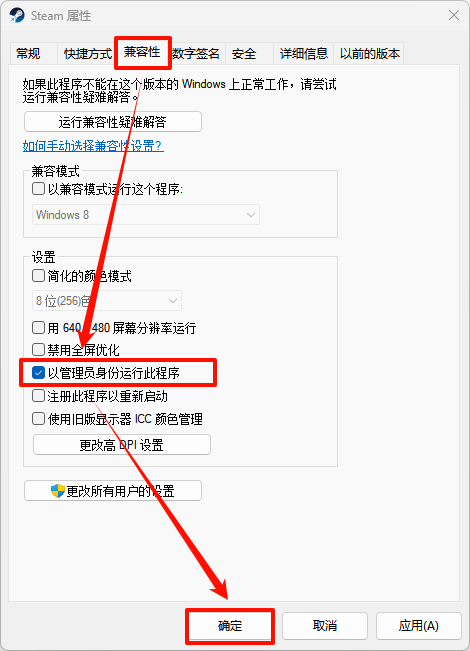
方法5.检查并更新驱动程序
过时或损坏的显卡驱动、声卡驱动等是引发 steam游戏闪退 和启动无响应的重要诱因。使用专业的驱动管理工具可以高效地解决这个问题。
这里推荐金舟驱动大师。它是一款专注于驱动管理和更新的软件,如果你不熟悉手动查找驱动的繁琐,或者希望快速检查所有硬件驱动状态,这个工具会是个理想选择。
操作步骤:
1.访问金舟软件官网,下载并安装金舟驱动大师。
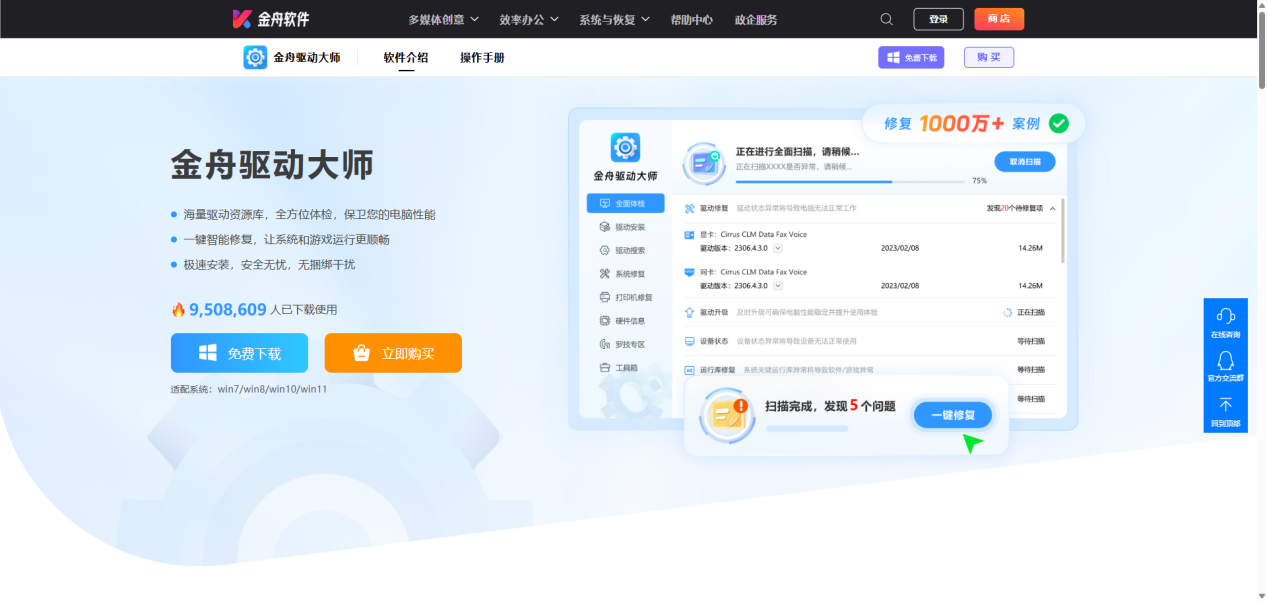
2.启动金舟驱动大师,选择“全面体检”,点击“立即扫描”,程序会自动开始扫描你的系统驱动。
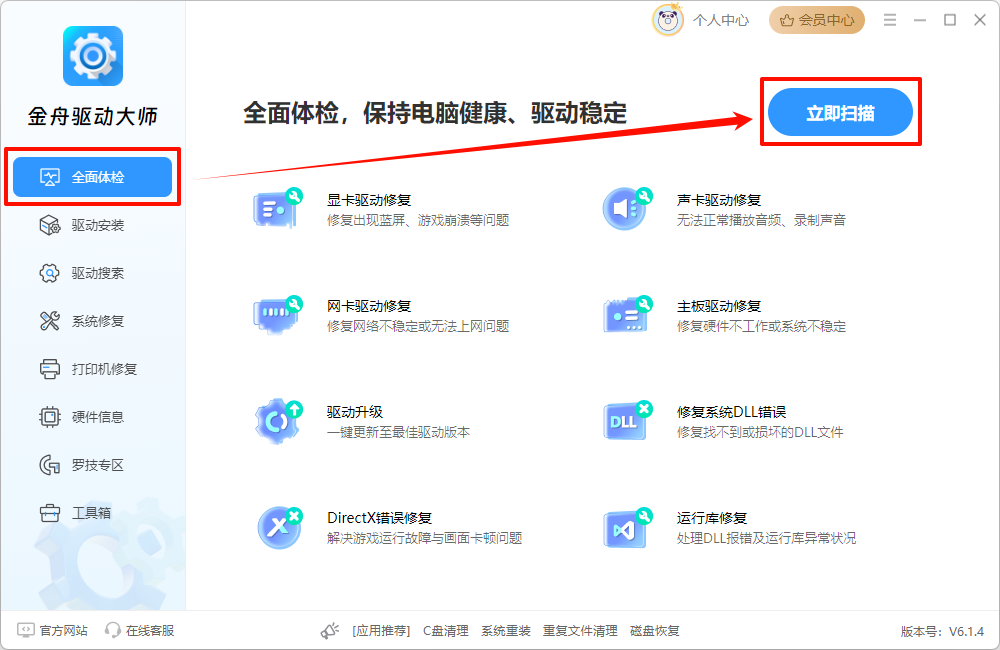
3.扫描完成后,它会列出所有驱动问题或运行库缺失可能引发的问题,选择“立即修复”。
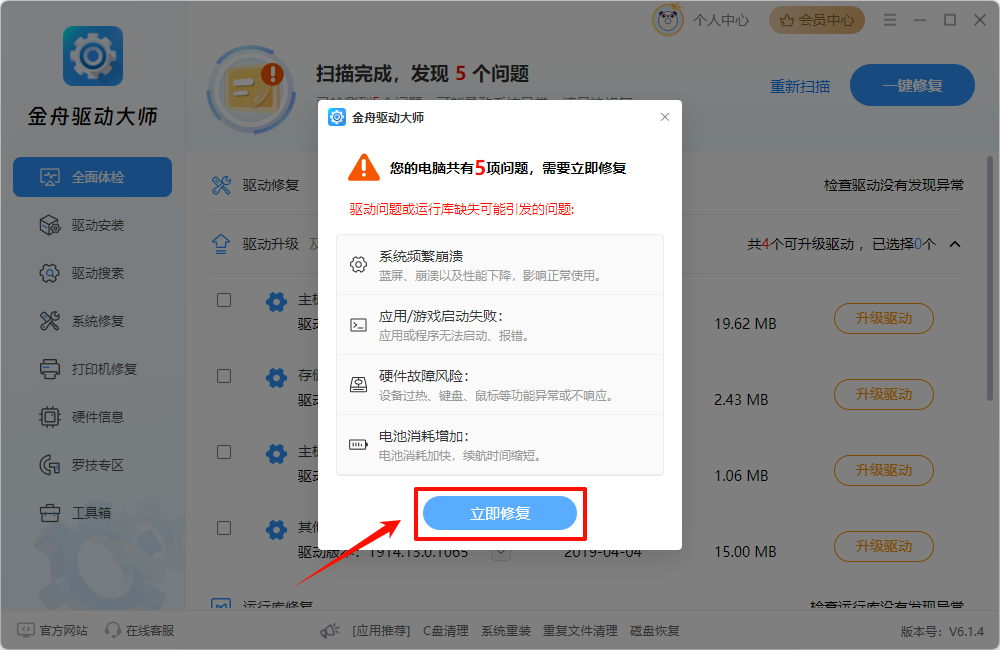
4.修复完成后,列表还会列出需要更新或安装的驱动程序,你可以选择一键更新所有驱动,或者有选择性地更新特定驱动(如显卡驱动)。
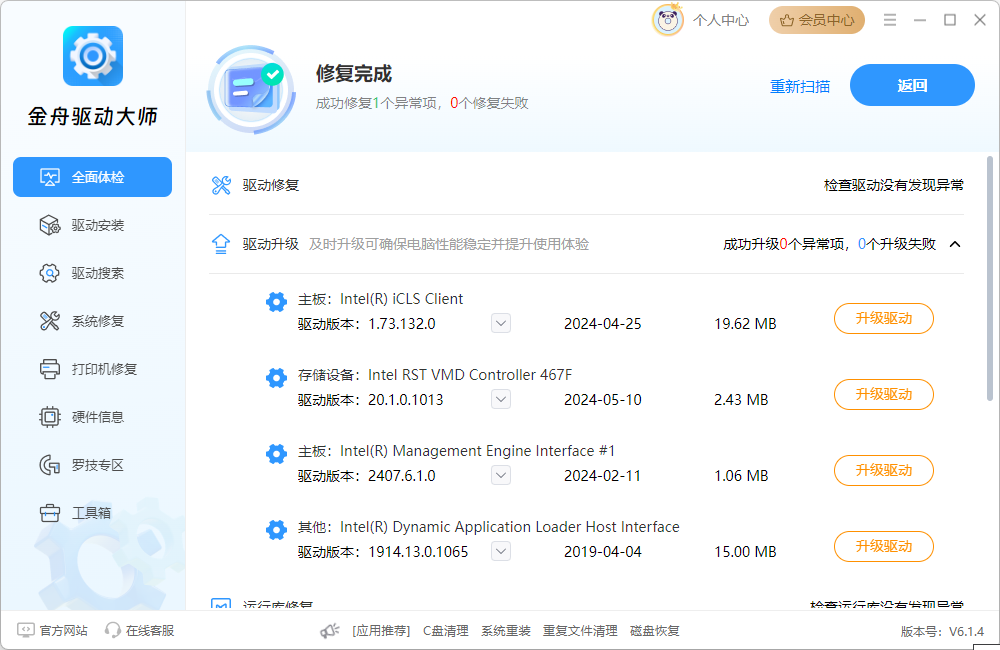
方法6.调整安全软件设置
某些杀毒软件或Windows自带的防火墙可能会误将Steam或游戏文件视为威胁并进行拦截,导致网络没问题但steam连不上去或启动失败。
操作步骤:
1.临时禁用你的杀毒软件和防火墙(操作前请确保你访问的是安全可信的网站和程序)。
2.尝试启动Steam或游戏,如果成功,则说明是安全软件的问题。
3.将Steam的安装目录以及游戏的安装目录添加到杀毒软件和防火墙的“信任区”或“排除列表”中。
4.重新启用你的安全软件。
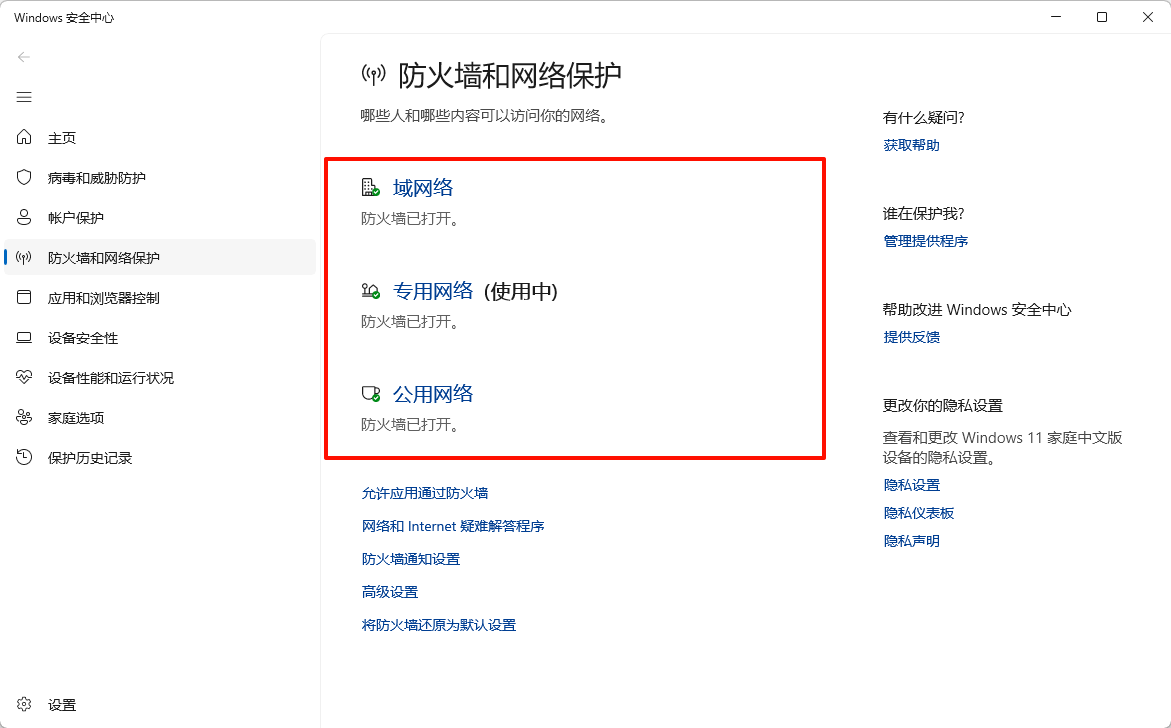
三、网络与客户端修复
方法7.优化网络连接
Steam平台和许多游戏在启动时需要与服务器进行通信验证。网络连接不稳定或路由不佳,即使你感觉 网络没问题但steam连不上去,也可能引起验证超时,导致启动失败。
操作步骤:
1.尝试重启你的路由器和调制解调器。
2.可以尝试更改DNS服务器地址,例如使用Google的公共DNS 8.8.8.8 和 8.8.4.4。
3.考虑使用网络优化工具来加速Steam的访问。
方法8.重装Steam客户端
如果以上方法均无效,可能是Steam客户端本身出现了严重损坏。此时,重新安装是一个彻底的解决方案。
操作步骤:
1.重要:在卸载前,请备份Steam安装目录下的 steamapps 文件夹(通常默认路径为 C:\Program Files (x86)\Steam\steamapps,若找不到,可去D盘查看),这个文件夹里存放着你的所有游戏,备份可以避免重复下载。
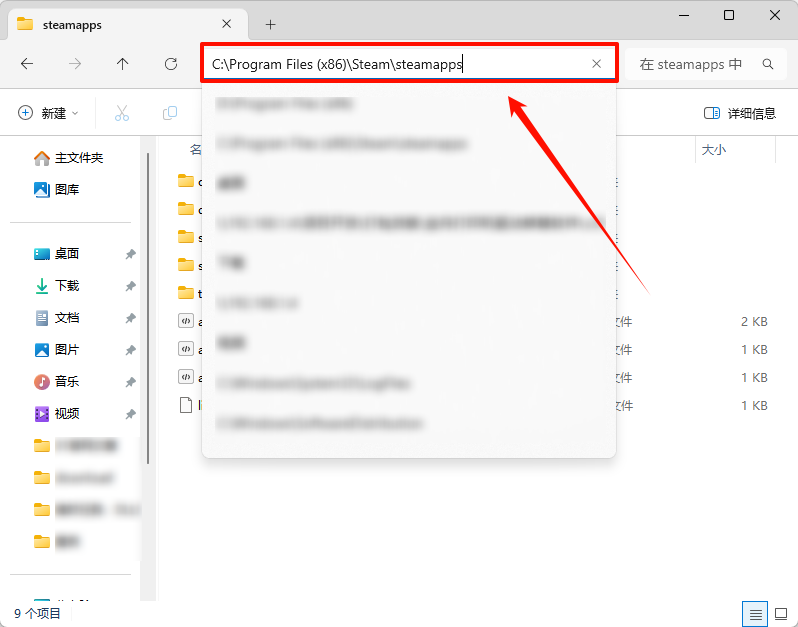
2.在Windows搜索框中输入“应用和功能”,找到并卸载Steam。
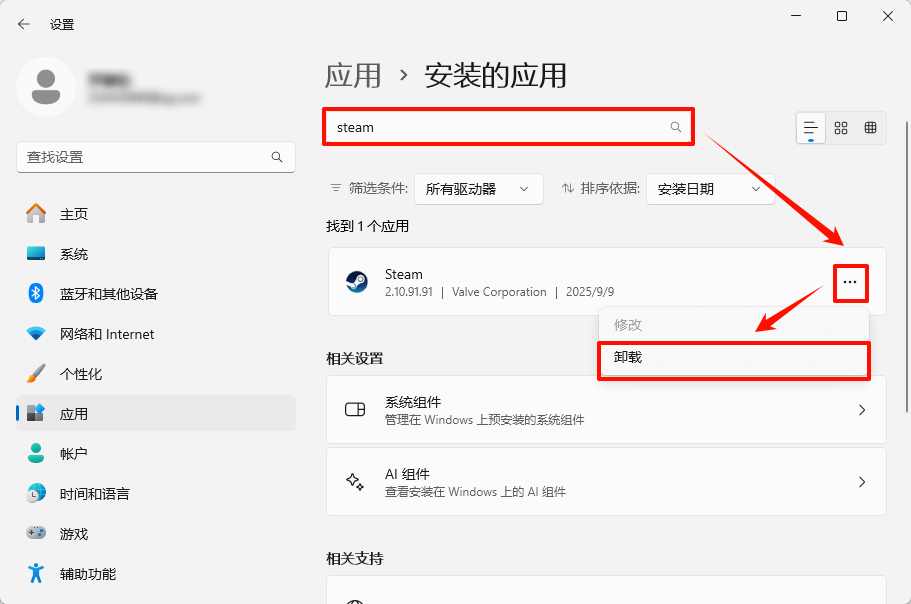
3.从Steam官网下载最新的安装程序,然后重新安装。
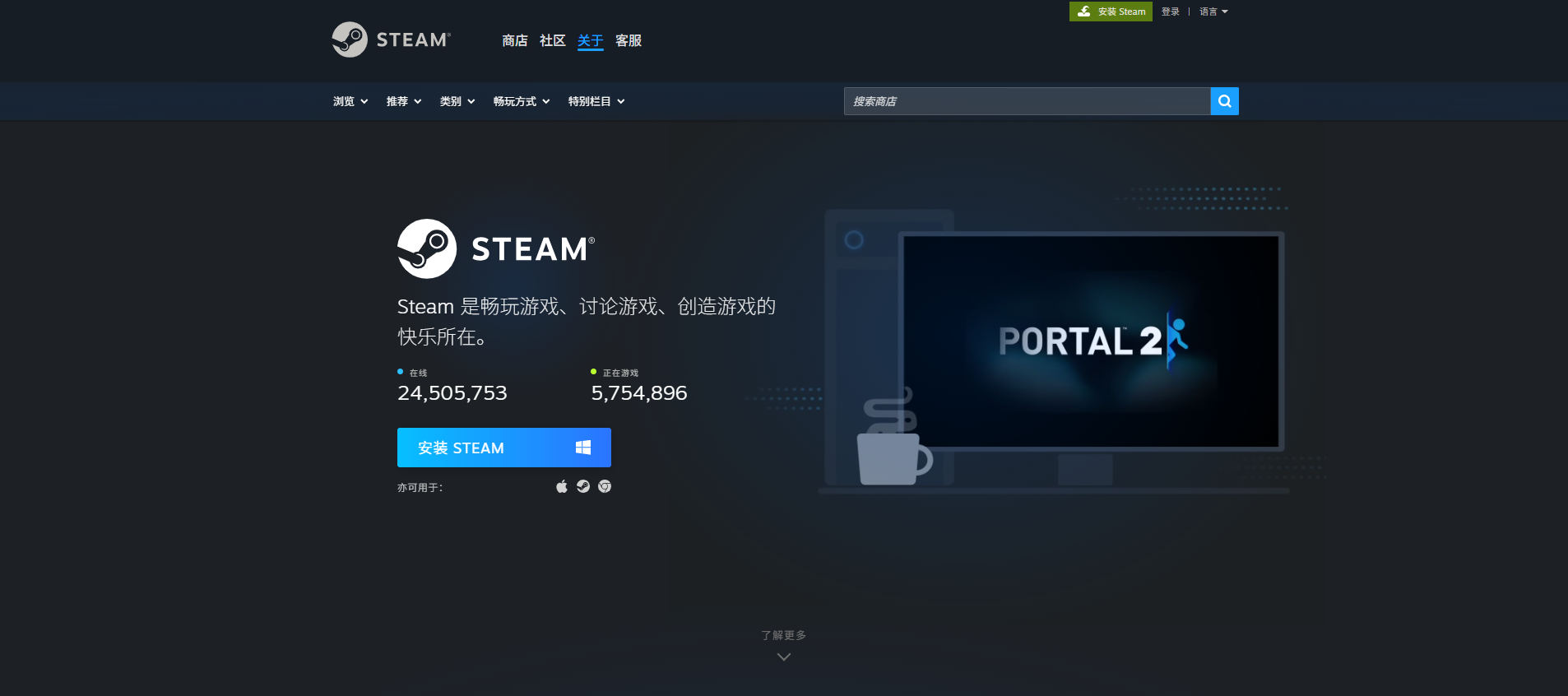
4.将备份的steamapps文件夹复制回新的Steam安装目录下。
四、Steam启动问题高频问答(FAQ)
Q1:为什么验证游戏文件完整性后,Steam还是启动不了游戏?
A1:验证文件完整性主要修复游戏文件。如果问题依旧,很可能原因不在游戏本身,而在系统环境(如驱动、运行库)或网络连接上,请继续排查上述其他方面。
Q2:游戏存档在验证文件或重装Steam后会丢失吗?
A2:通常不会。Steam云存档功能会在你登录账户后同步你的存档。但为保险起见,手动备份存档文件(通常位于 C:\Users\[用户名]\Documents\My Games 或类似路径)总是一个好习惯。
Q3:Steam游戏闪退通常是什么原因?
A3:steam游戏闪退 原因多样,包括显卡驱动过时、游戏文件损坏、系统运行库(如Visual C++)缺失、后台程序冲突等。可以从更新驱动、验证文件、安装最新运行库这几个步骤开始排查。
小结:
通过以上方法,相信能帮你解决Steam启动游戏没反应的困扰。无论是游戏闪退、游戏卡顿,还是Steam一直卡在启动游戏等问题,都能找到对应的解决思路。记住按照从简单到复杂的顺序排查,处理好游戏闪退和卡顿的情况,很快你就能重新畅游游戏世界了。关注金舟软件官网获取更多实用技巧!
推荐阅读:
游戏缺少steam_api64.dll无法启动?3种方法轻松修复(Steam玩家必备)
温馨提示:本文由金舟软件网站编辑出品转载请注明出处,违者必究(部分内容来源于网络,经作者整理后发布,如有侵权,请立刻联系我们处理)
 已复制链接~
已复制链接~





























































































































 官方正版
官方正版











